Содержание
- 2. Adobe Photoshop - многофункциональный графический редактор, разработанный и распространяемый фирмой Adobe Systems. В основном работает с
- 3. История создания Первая версия появилась в 1987 году. Её создали братья Томас Нолл и Джон Нолл
- 4. Галерея инструментов
- 6. Все инструменты на палитре инструментов логически можно объединить в пять больших групп: • Выделение • Кадрирование
- 7. Выделение В этой группе собраны инструменты для выделения областей различных форм, перемещения выделенной области, быстрого и
- 8. Инструмент «Быстрое выделение» (Quick Selection) позволяет быстро «нарисовать» выделенную область с помощью регулируемого круглого кончика кисти.
- 9. Кадрирование Здесь собраны инструменты для усечения изображения и создания фрагментов. Инструмент «Рамка» (Crop) усекает изображения. Инструмент
- 10. Ретуширование С помощью этих инструментов можно удалять дефекты на изображении, Стирать и восстанавливать изображение, регулировать резкость
- 11. Инструмент «Красные глаза» (Red Eye) удаляет красные блики, вызванные фотографированием со вспышкой. Инструмент «Штамп» (Clone Stamp)
- 12. Инструмент «Волшебный ластик» (Magic Eraser) одним щелчком стирает однотонно окрашенные области изображения до прозрачности. Инструмент «Размытие»
- 13. Инструмент «Затемнитель» (Burn) делает более темными области изображения. Инструмент «Губка» (Sponge) изменяет насыщенность цвета в области.
- 14. Раскрашивание Здесь собраны всевозможные инструменты для раскрашивания, замены цвета, стилизации изображения. Инструмент «Кисть» (Brush) наносит мазки
- 15. Инструмент «Архивная художественная кисть» (Art History brush) рисует стилизованные мазки, имитирующие различные художественные стили, с помощью
- 16. Рисование и текст Эта группа содержит инструменты для выделения контура, печатания текста, создания произвольных фигур. Инструмент
- 18. Скачать презентацию


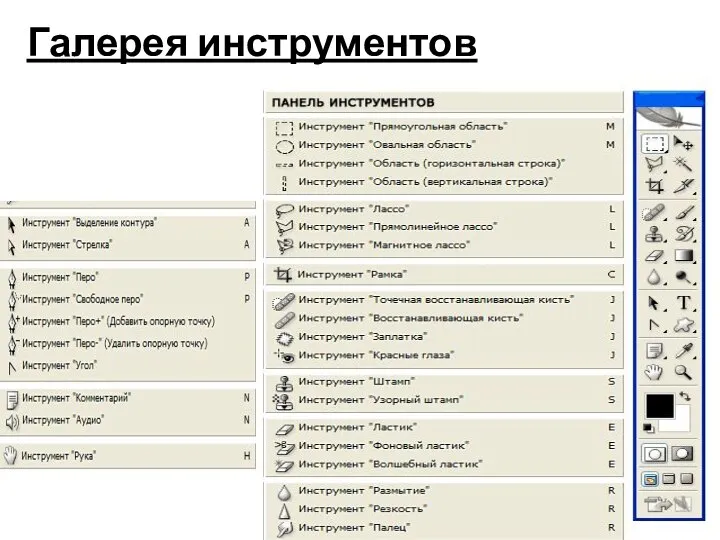
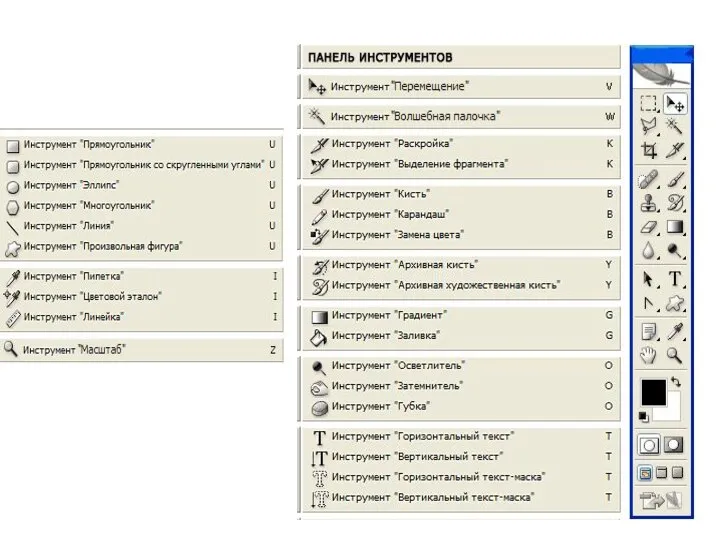



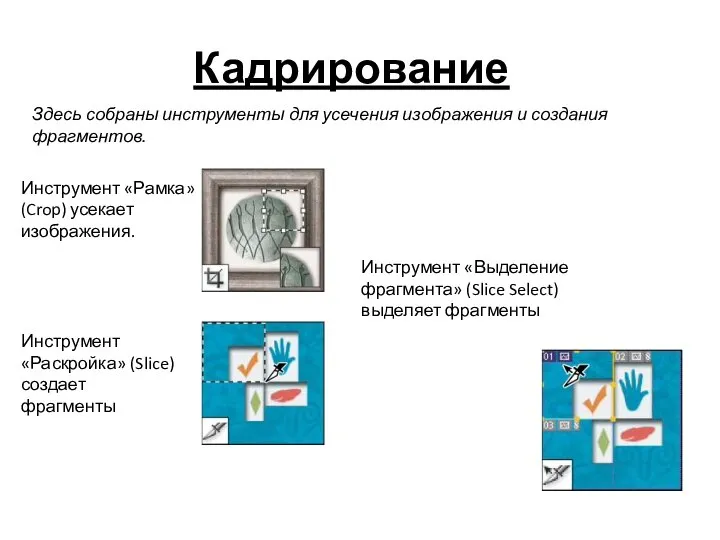
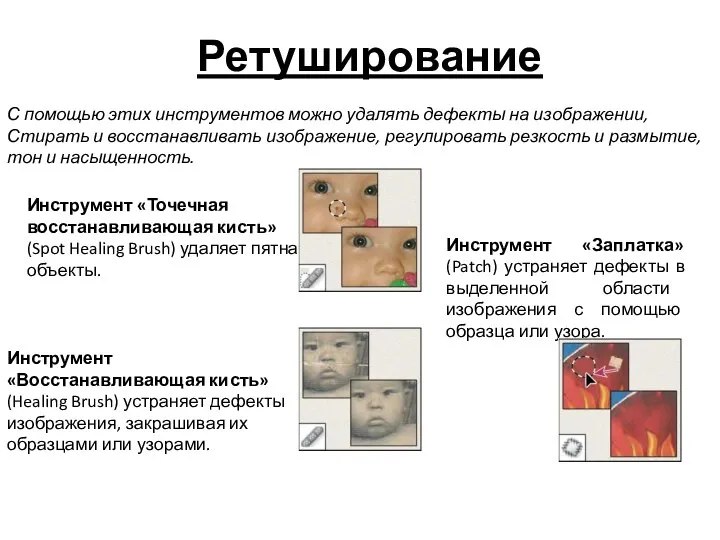

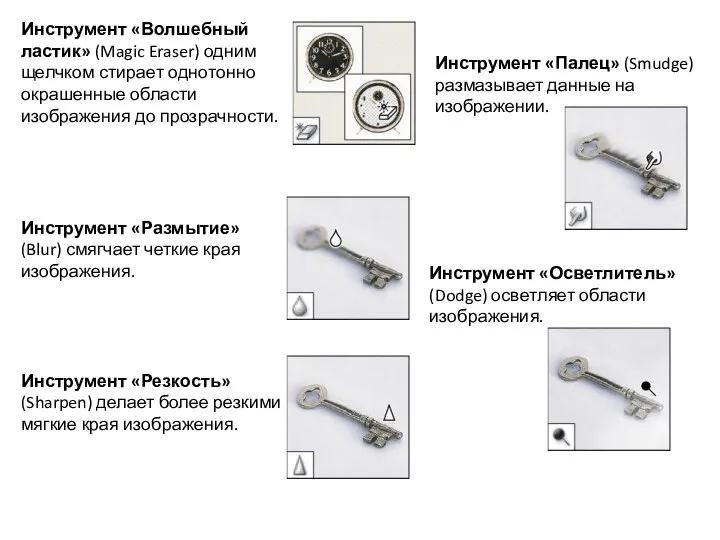
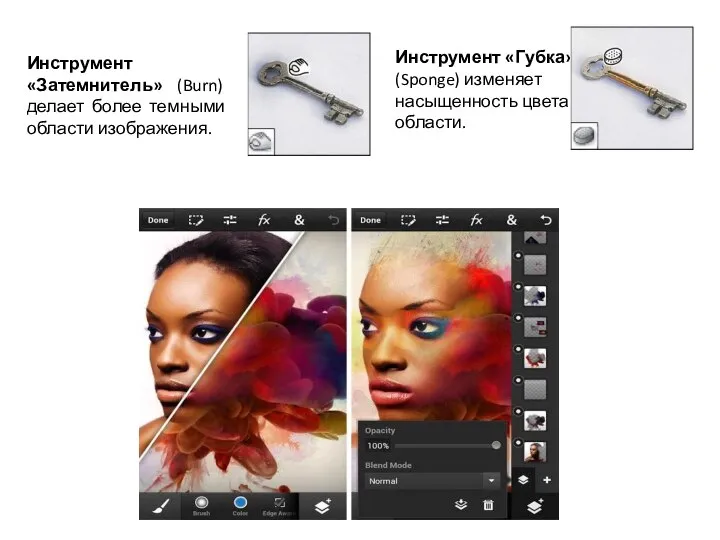
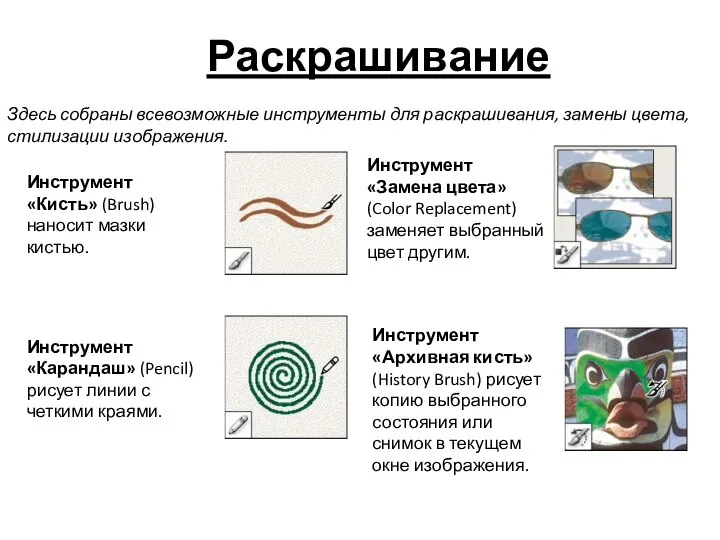
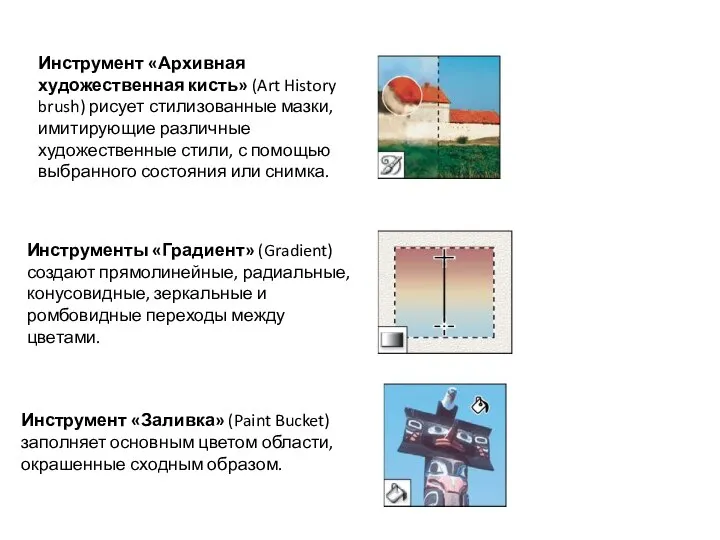

 Интернет. Территория безопасности
Интернет. Территория безопасности Единицы измерения информации
Единицы измерения информации Информационные технологии. (Лекция 7)
Информационные технологии. (Лекция 7)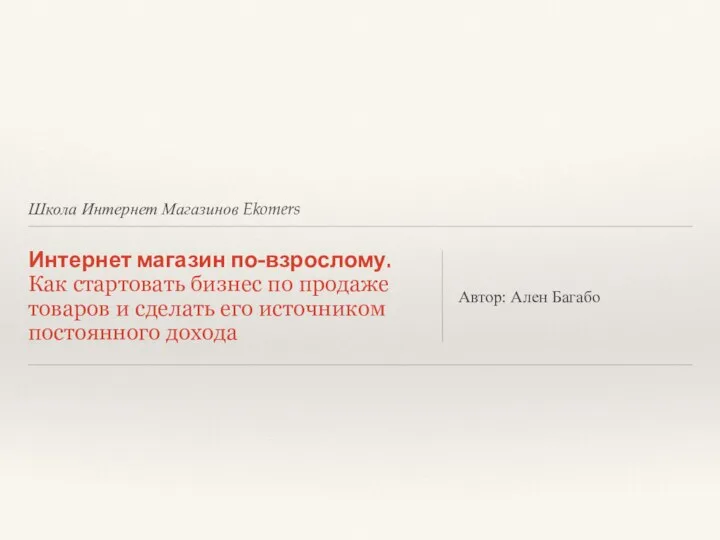 Школа Интернет Магазинов Ekomers
Школа Интернет Магазинов Ekomers Шаблон для презентаций
Шаблон для презентаций Задания для шифрования
Задания для шифрования Векторная графика
Векторная графика Блогер - хобби или профессия?
Блогер - хобби или профессия? PHP - Вводная лекция (2022)
PHP - Вводная лекция (2022) Организационные вопросы электронного документооборота
Организационные вопросы электронного документооборота Функции электронных таблиц. Построение диаграмм. Решение задач средствами MS Excel
Функции электронных таблиц. Построение диаграмм. Решение задач средствами MS Excel Автоматизированная система учета инструмента в цехах
Автоматизированная система учета инструмента в цехах ДФК Перфоратор. Выпуск №19
ДФК Перфоратор. Выпуск №19 Обработка графических объектов из готовых библиотек. Импорт и экспорт объектов
Обработка графических объектов из готовых библиотек. Импорт и экспорт объектов Имитационное моделирование бизнес процессов
Имитационное моделирование бизнес процессов Электронные таблицы
Электронные таблицы Примеры комплектации компьютерного обеспечения внешними устройствами и специализированным_Перелёт_Карибжанова
Примеры комплектации компьютерного обеспечения внешними устройствами и специализированным_Перелёт_Карибжанова Мобильные вирусы: миф или угроза
Мобильные вирусы: миф или угроза Феномены ПК
Феномены ПК Whatsapp-лендинг. Очередь клиентов в любой бизнес без сайта и с конверсией до 80%
Whatsapp-лендинг. Очередь клиентов в любой бизнес без сайта и с конверсией до 80%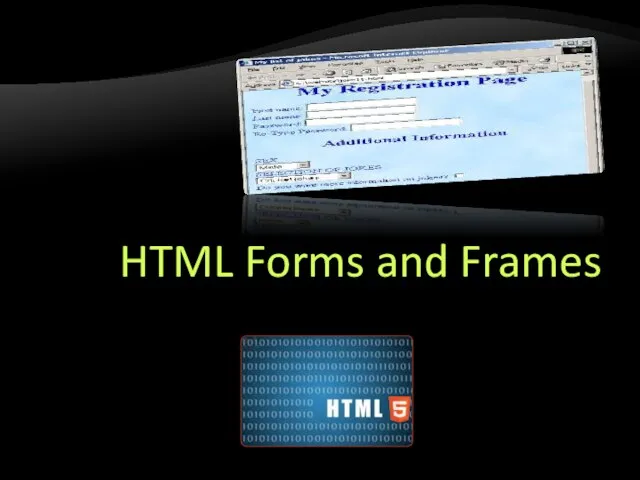 HTML Forms and Frames
HTML Forms and Frames DNS
DNS Безопасный Интернет. Материалы к уроку безопасного интернета (1-4 класс)
Безопасный Интернет. Материалы к уроку безопасного интернета (1-4 класс) Windows 7. Операционная система
Windows 7. Операционная система Безопасное поведение подростков в социальных сетях
Безопасное поведение подростков в социальных сетях Курс технологии разработки ПО
Курс технологии разработки ПО Устройство компьютера. Ребусы
Устройство компьютера. Ребусы Модуль обнаружения вредоносного ПО в сетевом трафике
Модуль обнаружения вредоносного ПО в сетевом трафике